电脑怎么调颜色饱和度 改变电脑屏幕饱和度的步骤
发布时间:2023-11-27 17:56:53 浏览数:
电脑怎么调颜色饱和度,在现代社会中电脑已经成为人们生活中不可或缺的一部分,有时候我们可能会对电脑屏幕的颜色饱和度感到不满意。毕竟一个色彩鲜艳、饱满的屏幕能够给人带来更好的视觉体验。如何调整电脑屏幕的饱和度呢?下面将为您介绍一些简单的步骤,帮助您改变电脑屏幕的饱和度,使其更符合您的个人喜好。
操作方法:
1.右击桌面,选择“个性化”。

2.单击“窗口颜色”。
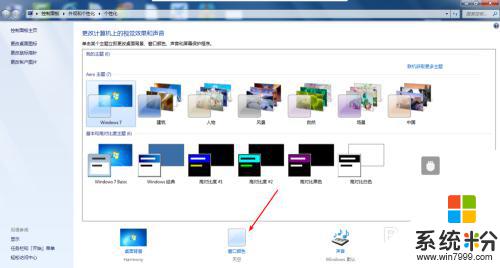
3.进入“高级外观设置”。
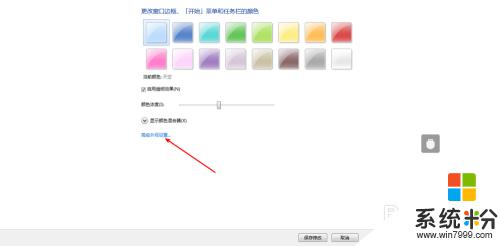
4.在项目的下拉列表中选择要更改的项目。
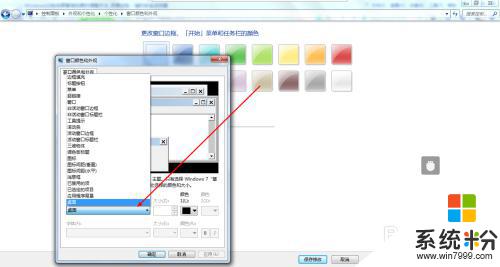
5.在“颜色”的下拉列表中选择要更改的颜色。
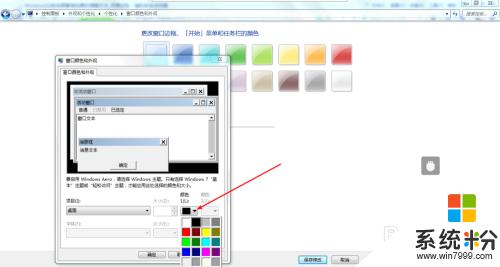
6.也可以在颜色框自定义颜色进行添加。

以上就是电脑如何调整颜色饱和度的全部内容,如果遇到这种情况,您可以按照以上方法来解决,希望对大家有所帮助。